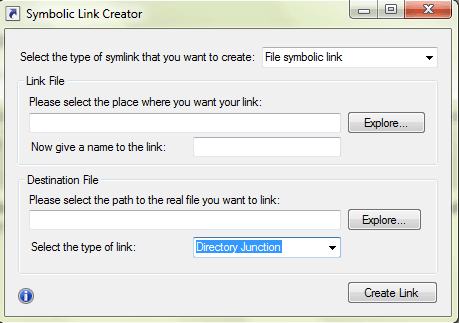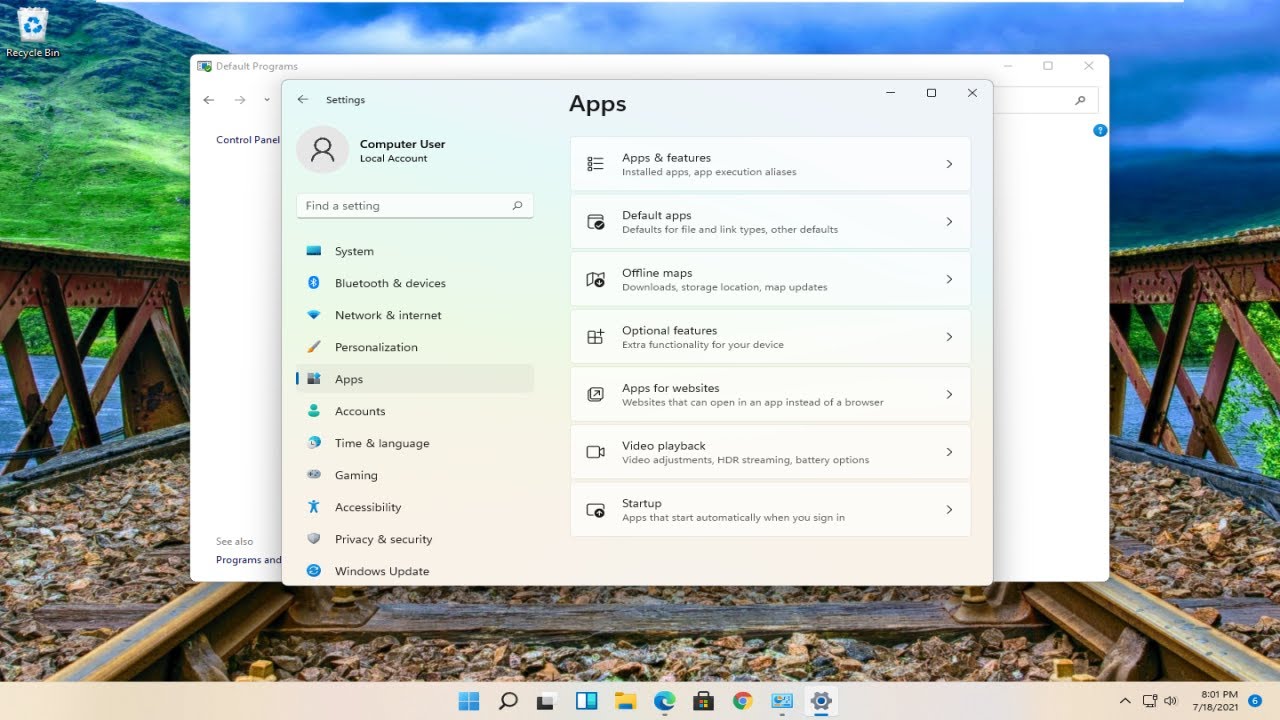Мониторинг, разгон и максимальное использование вашего GPU!
Это руководство по Windows 10 покажет вам, как загрузить и установить MSI Afterburner на ваш компьютер.
Содержание
MSI Afterburner — это бесплатная утилита для разгона видеокарты, позволяющая контролировать и максимизировать производительность вашего GPU. Вы можете настроить множество различных параметров, включая профили вентиляторов и запись видео.
Вы также можете установить RivaTuner Statistics Server вместе с MSI afterburner, который является необязательным, но очень удобным для проверки статистики в игре. По сути, он позволяет отображать количество кадров в секунду, производительность оперативной памяти и другие характеристики в игре. Он отображает их в виде довольно интересного наложения.
MSI Afterburner предлагает инструменты разгона как для AMD, так и для NVIDIA и может повысить производительность большого количества видеокарт, поддерживая большинство брендов.
* * * * * * Лучшие советы* * * * *
ВАЖНО — Как всегда, при разгоне будьте очень осторожны и убедитесь, что вы знаете, что делаете, прежде чем вносить какие-либо изменения, так как если вы сделаете это неправильно, вы можете серьезно повредить ваш ПК
Чтобы загрузить MSI Afterburner в Windows 10: 1. Нажмите на ссылку MSI Afterburner здесь : > Прокрутите страницу вниз и нажмите на Download (под MSI Afterburner) > Сохраните файл > Нажмите OK по окончании загрузки
Откройте содержащую папку > Перетащите папку на рабочий стол > Щелкните правой кнопкой мыши > Извлеките все > Извлеките > Откройте 4.6.2.папку > Запустите установочный файл > Нажмите OK > Нажмите далее > Примите условия > Нажмите далее
Выберите, хотите ли вы также установить Rivatuner и выберите опции > Нажмите далее > Выберите место установки > Нажмите далее > Нажмите установить > Нажмите OK
Снимите флажок Read Me if you want to > Press Finish > Deselect Read me again > Tick Launch MSI Afterburner > Press Finish
Если вы не можете скачать MSI Afterburner из-за того, что они недавно изменили свой сайт, то посмотрите эту статью здесь
Чтобы установить Rivatuner: 1. После шага 3 выше нажмите next > Accept terms & Conditions >Choose installation location > Press install
Посмотрите видеоурок ниже How To Download & Install MSI Afterburner To Your Windows 10 PC, если вы застряли:
YouTube видео: Как загрузить и установить MSI Afterburner на компьютер с Windows 10
Вопросы и ответы по теме: “Как загрузить и установить MSI Afterburner на компьютер с Windows 10”
Как сделать чтобы работал MSI Afterburner?
Настройки экранного менюЗапускаем MSI Afterburner и нажимаем на Settings — Monitoring — Active hardware monitoring graphs или же «Настройки» — «Мониторинг» — «Активные графики монитора». Здесь выбираем информацию, которую хотим видеть в углу экрана, например, GPU usage — Использование GPU.
Как скачать MSI Afterburner с официального сайта?
**Как скачать MSI Afterburner для Windows с **официального сайта****1. Нажмите кнопку загрузки. Вы можете загрузить стабильную или бета-версию MSI Afterburner. Будет загружен официальный zip-архив с программой. 2. Распакуйте архив и запустите установщик.
Как правильно настроить программу MSI Afterburner?
Как настроить саму программу MSI Afterburner. Для того чтобы перейти к настройкам самой программы MSI Afterburner нужно нажать на кнопку «Settings» или кнопку с шестеренкой, если у вас другой скин. В результате появится окно с настройками MSI Afterburner с большим количеством вкладок.
Как разогнать компьютер с помощью MSI Afterburner?
Как разогнать видеокарту1. В MSI Afterburner на стартовом экране вы увидите различные показатели: частоты, температуру, напряжение, кучу графиков. 2. Поднимаем до предела лимиты питания и температуры (Power Limit, Temp Limit). 3. К частоте памяти за один заход прибавляем по 100 МГц. 4. После разгона памяти принимаемся за чип.
Какие видеокарты поддерживает MSI Afterburner?
MSI Afterburner поддерживает работу с видеокартами GeForce 8X00 и новее (для NVIDIA), R3000 и новее (для AMD), а также с видеокартами производства MSI. При этом следует отметить, что некоторые функции (например, управление напряжением GPU) сделаны в первую очередь для фирменных видеокарт MSI.
Как сделать чтобы в игре показывало FPS?
Программа имеет встроенный счётчик кадров, который нужно лишь включить. Для этого зайдите в меню «Настройки» → «В игре» → «Отображение частоты кадров» и выберите положение счётчика. Количество кадров появится во время игры в указанном углу.
Посмотрите наши последние сообщения: * Как удалить Messenger в Windows 10
- Back 4 Blood Улучшение производительности на Windows 10 ПК
- Установка последних драйверов NVIDIA в Windows 11
- Back 4 Blood FIX Connection & Sign In Issues On Windows 10 PC
- Back 4 Blood PC Fix Crashing & Errors Best 7 Methods Windows 10